文章詳情頁
玩轉Windows XP家庭版之IIS
瀏覽:88日期:2023-05-25 11:48:29
Windows XP是現在最流行的個人電腦操作系統,但大部分家庭用戶裝的是XP家庭版,但家庭版不支持IIS,如果你想學習IIS,你會發現Windows XP家庭版根本不能安裝IIS或者PWS。按照常規的做法,我們只能重新安裝Windows XP專業版或者降級使用Windows 2000專業版,不過今天要和大家探討的,是如何在Windows XP 家庭版上成功地安裝和使用IIS。步驟1首先我們需要準備一張Windows 2000 的安裝光盤,假設你的Windows XP家庭版安裝在“C:Windows”,啟動記事本程序,在打開對話框中選擇打開“C:Windowsinfsysoc.inf”,找到“[Components]”小節,并繼續找到類似“iis=iis.dll,OcEntry,iis.inf,hide,7”的行,把這一行替換為“iis=iis2.dll,OcEntry,iis2.inf,,7”,之后保存文件。步驟2把Windows 2000專業版的光盤插入光驅,用Winrar打開光盤i386目錄下的iis.dl_ 和iis.in_ 這兩個CAB格式的文件,將解壓縮得到的“iis.dll”改名為“iis2.dll”,復制到“C:Windowssystem32setup”目錄下;將“iis.inf”改名為“iis2.inf”,復制到“C:Windowsinf”目錄下。步驟3打開控制面板,單擊“添加刪除程序”圖標,然后在窗口左側導航欄上單擊“添加/刪除Windows組件”按鈕,在打開的“Windows組件向導”中,選中“Internet信息服務(IIS)”前的復選框。單擊右下角的“詳細信息”按鈕可以打開對話框,在該對話框中我們可以選擇需要安裝的IIS組件內容。選擇完畢后單擊“確定”按鈕,退回到界面中再單擊“下一步”,系統就會開始復制文件。
標簽:
Windows系統
相關文章:
1. 如何從Windows 10升級到Windows 11?Win10升級到Win11的正確圖文步驟2. Windows更新KB5005033在Windows10上無法安裝或無法安裝怎么辦?3. Windows10系統下SD卡打不開怎么辦?4. windows11連接寬帶方法5. 怎么在Windows10中為應用程序設置CPU進程優先級Windows?6. Windows10打開防火墻遠程連接步驟介紹7. Windows11操作系統曝光 快來看看上手體驗8. Windows7電腦時間改不了怎么辦?9. Windows永久消除彈窗廣告方法分享10. windows11預覽計劃錯誤代碼0x0解決方法
排行榜
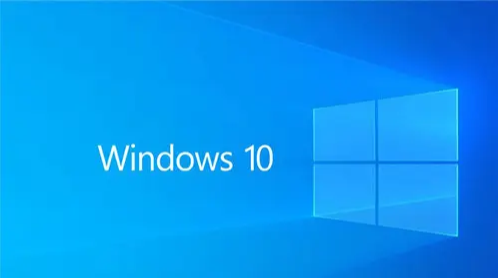
 網公網安備
網公網安備